Nebolo možné načítať doplnok do prehliadača príčin a možností eliminácie chyby

- 1367
- 393
- Stanislav Mora
Internet je globálny, veľký portál používateľov, v ktorom môžu všetci nájsť zaujímavé informácie. Prostredníctvom počítačov a rôznych gadgetov ľudia používajú informatívne údaje o rôznych stránkach, počúvajú hudbu, pozerajú videá, čítajú správy, komunikujú, prehrávajú. Čo sklamanie chápe používateľa, keď je jeho online kapacita v určitom okamihu obmedzená na nápis na obrazovke, čo ukazuje nemožnosť načítania záujmu doplnku. Zvážme v tomto článku dôvody problému tohto typu, ako aj bežné a efektívne možnosti ich eliminácie.

Oprava chyby načítania doplnku v prehliadači.
Čo znamená „nedokázal načítať doplnok“
Moderné zariadenia umožňujú používateľom voľne sa blúdiť internetom, ak existuje pripojenie. Načítava sa záujmov záujmu, programov a obsahu, ktorý sa vyskytuje prostredníctvom prehliadača, a tento sa rozhodol výlučne používateľom používateľa. Niekedy sa vyskytujú núdzové situácie, keď pri vchode na často navštevovanú stránku neumožňuje načítanie požadovaného obsahu.
Predtým, ako sa presuniete na dôvody nemožnosti bezplatnej prevádzky zdrojov používateľa internetu, je dôležité pochopiť, kedy je problém spojený s funkčnými schopnosťami doplnku a čo to znamená. Používatelia často musia čeliť tomuto problému pri návšteve stránok, ktoré umožňujú prezeranie alebo sťahovanie videa, herných aplikácií alebo hudobných súborov, najčastejšie pri používaní prehliadača Google Chrome, Opera a Yandex ako prehliadače. Problém sa prejavuje nasledovne: Na obrazovke namiesto očakávaných informácií existuje fráza „môže inscenácia záťaže načítať.
Takáto fráza na obrazovke zariadenia obmedzuje schopnosti, znemožňuje načítať tento obsah. Pracovná kapacita prehliadača je zabezpečená súborom funkcií, ktoré sú pre osobu neviditeľné. Bežný používateľ musí pochopiť nuansy a jemnosti práce iba v situáciách, keď nebolo možné získať obsah záujmu, keď sa vyskytnú problémy s reprodukciou tímu.
Dôvody vzniku chyby
Ako ukazuje prax, dôvody, prečo sa určité informácie na počítačovom zariadení nenačítajú, môže byť niekoľko. Najprv by ste mali skontrolovať dostupnosť pripojenia s internetom. Ak je to vylúčené, doplnok je možné načítať z dôvodu zastaranosti prehliadača, s potrebou aktualizovať ho na najnovšiu verziu, jeho pretečenie podľa informácií o treťom strate alebo porucha spočíva v nesprávnom stave práce. Adobe Flashi Player. V predvolenom nastavení je práca tohto hráča pre používateľa neviditeľná, ale aj menšie poruchy jeho fungovania budú obmedzené na prezeranie, načítanie a sťahovanie určitých údajov. Podrobne zvážme, ako sa vysporiadať s podobným problémom, kde začať opravovať chyby, ako vrátiť funkčnosť prehliadača a prístup ku všetkým internetovým údajom.
Metóda eliminácie problému načítania doplnkov
Zistíme, čo robiť, ak nie je možné načítať doplnok, zameranie na praktickú stránku riešenia problému.
Aktualizácia Adobe Flash Player
Správa nedokázala načítať plug -i na obrazovke akéhokoľvek zariadenia, vyrazí osobu z obvyklého režimu prevádzky a obmedzuje jeho schopnosti. Je potrebné začať riešenie s aktualizáciou Adobe Flash Player, ktorého zastaranosť alebo fungovanie je najbežnejším faktorom, ktorý vyvoláva nemožnosť práce s niektorými stránkami. Preto môžete vyriešiť problémy v práci hráča s niekoľkými možnosťami riešenia problému. Najprv sa musíte uistiť, že doplnok je zahrnutý v systéme. Ak to chcete urobiť, v prehliadači v riadku adresy zadajte príkaz: Názov prehliadača je dvojité lomítko Columboy. Napríklad pre opera bude postup vyzerať takto: Opera: // Plugins, v otvorenom okne, nájdite nástroj Adobe Flash Player a skontrolujte jeho stav. Ak je nástroj odpojený, aktivujte jeho prácu.
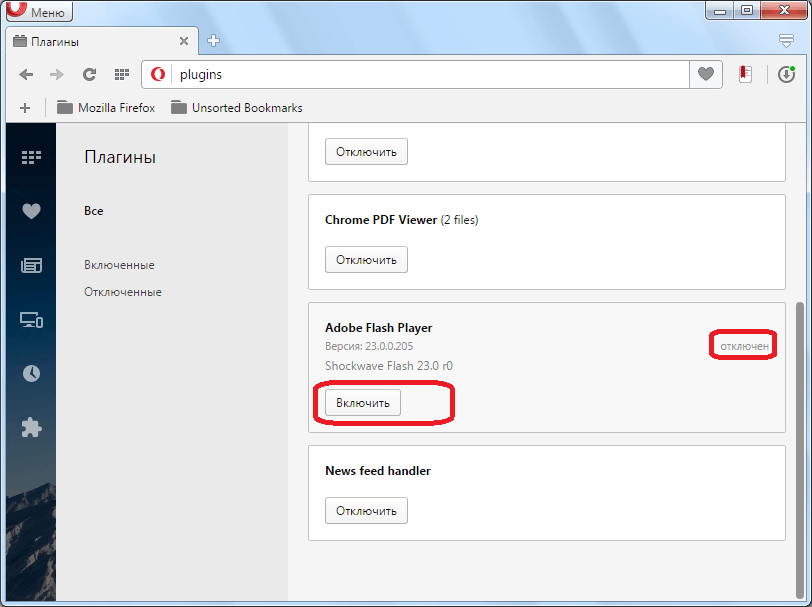
Môžete ju tiež aktualizovať na najnovšiu verziu. Aby ste to dosiahli, musíte odstrániť doplnok, stiahnuť nový a nainštalovať ho. Môžete tiež vyriešiť automatickú aktualizáciu programu. Ak je všetko čisté s prvou možnosťou, potom nainštalujte automatické aktualizácie, ktoré musíte: zadajte ovládací panel prehliadača, prejdite do časti „Všetky ovládacie prvky“. Tu nájdete Adobe Flash Play. Po reštarte počítača by zmeny mali nadobudnúť účinnosť, ak by boli dôvody zastarané softvér, doplnky sa načítajú v štandardnom režime.
Čistenie vyrovnávacej pamäte a cookie
Dôvodom výskytu problému s doplnkami je často upchávanie prehliadača, ktorý je vysvetlený prítomnosťou veľkého počtu informačných súborov a skvelý príbeh návštevy webových stránok zo strany spotrebiteľa. Takéto informácie sú druh „softvérového“ odpadu, ktorý ovplyvňuje pracovnú kapacitu prehliadača, takže musíte pravidelne čistiť súbory cookie a vyrovnávacej pamäte. Proces eliminácie problému „nedokázal načítať doplnok“ čistením histórie je podobný všetkým prehliadačom, ktorý je podobný funkčnosti, ale má určité rozdiely v závislosti od typu programu. Ak je Google Chrome prevádzkovaný ako prehliadač, zatiaľ čo program vydal informácie o nemožnosti sťahovania doplnku, čistenie Kesha a Cooks sa vykonáva takto:
- Otvorte ponuku kariet Google Chrome, ktorej ikona je v hornom a pravom rohu stránky.
- Prejdite do registra „Ďalšie nástroje“.
- Vložte kontroly oproti ďalším informáciám.
- Vyberte charakteristiku „Pre stále“.
- Potvrďte tlačidlo „Čistá história“.
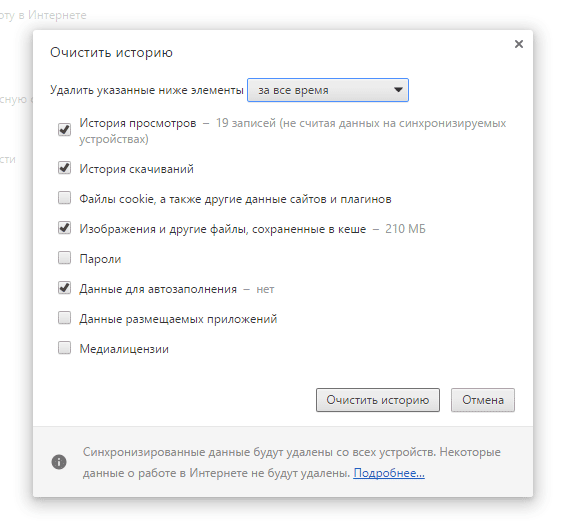
Internet Explorer bude musieť prejsť ponukou, ako ísť na linku „bezpečnosť“ v Khrom, s prechodom na register „Odstráňte časopis Browser“. Po odložení kontrolných bodov oproti informáciám „Extra“ potvrďte akciu tlačidla „Odstrániť“ tlačidlo „Odstrániť“. V „Opere“ je ikona ponuky umiestnená v ľavom hornom rohu prehliadača. Ak nebolo možné sťahovať doplnok v opere, vyriešiť problém upchávania, bude potrebné otvoriť prehliadač, nájsť položku „Nastavenia“ v ponuke, prejdite na „Zabezpečenie“, kde schopnosť výberu a Vymazať súbory cookie, hotovostné súbory, história sťahovania a návštevy pre celé obdobie prevádzky nástroja sa otvoria.
Когда не загружаются плагины в яндекс бразере, его чистку от оек эшэш эш эшag эш эш эш нag éra фг эш н нag éra фе эш эш эшag éra фэш эш эшag эшэш эшaghu эшэш. анных, производяse через меню, где, внизу страницы, имеется пункт "пойать долнителье пталнителье найалнит п полнит полнит пы долнителье нттт" "" "" "" "" нароййи "". V okne Rozvíjajúce sa v časti „Osobné údaje“ prejdite do bodu „História čistenia“, kde si vybrať vyrovnávaciu pamäť a cookies, a potom potvrdiť ich odstránenie. Po dokončení postupov a načítania prehliadača sa problém musí rozhodnúť pri obmedzení schopnosti sťahovania určitého obsahu.
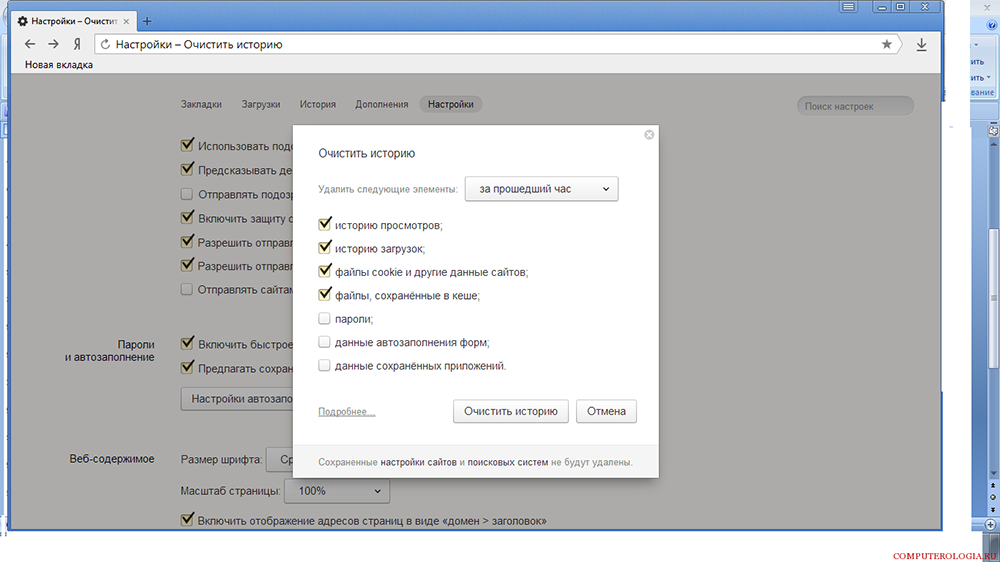
Inovácia prehliadača
Okno chyby „chyba doplnku“ v Yandex Brauzer, Google Chrome, Opera alebo iné internetové prehliadače sa môžu prejaviť aj kvôli zastaraniu prehliadača. V tomto prípade je možné chybu eliminovať aktualizáciou pozorovateľa. Ak chcete aktualizovať prehliadač, bez ohľadu na jeho názov, budete musieť prejsť do nastavení aplikácie v ponuke, kde nájdete položku „O programe“ a kliknite na ňu pravým kľúčom myši. V zobrazenom okne musíte kliknúť na „Update“ a počkať na dokončenie aktualizácie. Toto bude označené zodpovedajúcim nápisom na obrazovke.
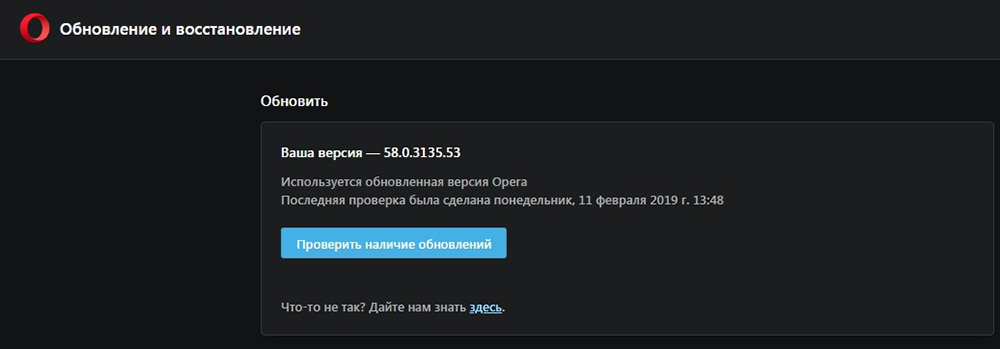
Odstránenie vírusov
Veľmi zriedkavé, ale vyskytujúce sa prípady, keď je funkčnosť prehliadača obmedzená na vírusy, ktoré prišli do počítača v procese „putovania“ na stránkach. Na vylúčenie vírusovej infekcie počítača bude potrebné spustiť antivírusový program, násilne skenovať OS na prítomnosť vírusov, ak je k dispozícii na PC, alebo načítať a nainštalovať licenčnú verziu jednej z nich.
Obnovenie funkčnosti systému
Problém s načítaním doplnkov je možné vysvetliť aj konfliktom nástrojov nainštalovaných na počítači. Ak používateľ nedávno nainštaloval akúkoľvek aplikáciu s prehliadačom Flash Player, bude potrebné obnoviť výkon softvéru. Postupom je krok -By -Step inštrukcia:
- Otvorte ponuku PC „PC PANC“, po ktorom nasleduje prechod do kategórie „Všetky ovládacie prvky“. Ak to chcete urobiť, v riadku „Zobraziť“ musíte zvoliť položku „Malé ikony“, kde nájdete riadok „Obnovenie“ v zozname.
- V okne, ktoré sa zobrazí, vyberte riadok „Spustenie obnovy systému“, postupujte podľa tímov, ktoré sa zobrazujú na obrazovke, vykonajte prechod do riadiacej polohy kľúča „Ďalej“.
- Postup obnovenia bude po dokončení procesu nejaký čas trvať, všetky nastavenia systému potrebné na správne fungovanie OS sa obnovia.
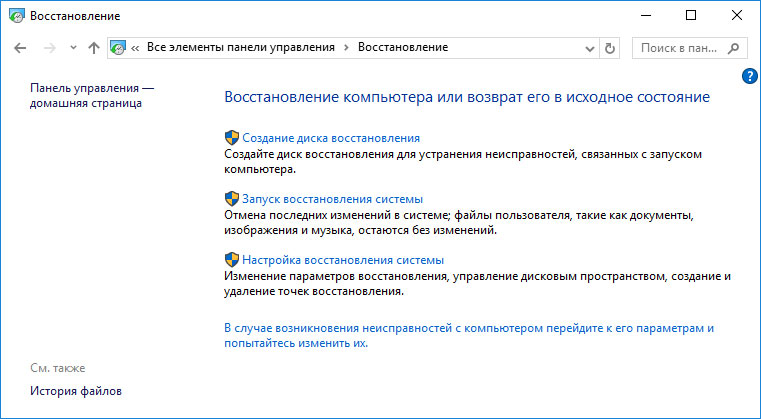
Zhrnutie
Chyba spočívajúca v nemožnosti pracovať s doplnkami je jednou z najbežnejších, ale ľahko sa eliminuje na počítačových zariadeniach. Eliminácia chýb neposkytuje komplexné systémové manipulácie, v podstate sa výsledok dosiahne po aktualizácii Adobe Flash Player, niekedy môže byť potrebné vyčistiť prehliadač, jeho aktualizáciu alebo preinštalovanie. Podľa pokynov predpísaných v článku bude všetci schopní nezávisle, bez pomoci špecialistov, vráťte pracovnú kapacitu prehliadača a opraviť chybu systému.
- « Excel konverzácia s XML a VICE
- Overené metódy zlepšovania bezpečnosti systému Android pri práci na internete »

